Photoshop给偏暗色人物调亮和优化处理
文章来源于 北京名人,感谢作者 情非得已 给我们带来经精彩的文章!设计教程/PS教程/照片处理2011-11-27
教程中采用了综合的调整方法,用到了曲线、色相/饱和度、可选颜色等基础调色命令,也用到了图层混合模式和通道等高级调整方法。此实例调整法并非涵盖了所有曝光问题的解决方法,在调整其他曝光问题的照片是还要根据照片本身的情况适当更改调整方法。
曝光不正常一直是摄影中存在的问题,由于曝光不足或曝光过渡所废弃的照片数量很可观;对于后期来说,遇到此类照片也非常头疼,有时候废掉很多时间也没能将照片的曝光问题修正,最后还是放弃。在这篇文章中笔者主要以曝光不足和曝光过渡的问题的修正做详细介绍,使正在为此类问题所困扰的朋友能够从中得到一些其启示。
教程中采用了综合的调整方法,用到了曲线、色相/饱和度、可选颜色等基础调色命令,也用到了图层混合模式和通道等高级调整方法。此实例调整法并非涵盖了所有曝光问题的解决方法,在调整其他曝光问题的照片是还要根据照片本身的情况适当更改调整方法。
曝光不足调整:
1、 利用PS软件打开需要调整的照片001,可以明显的看出照片是严重的曝光不足,导致照片整体颜色太重,明度很暗。

2、打开图层面板,在图层面板下方点击添加创建新的调整层按钮,选择曲线调整层。将曲线调整层中的RGB总通道进行提升调整,重点是曲线的底点要向上稍作提高,以此来提高照片的明度。

3、按快捷键Ctrl+Shift+n,新建一个空白图册,设置图层属性中的名称为“提亮图层”。

4、设置前景色为纯白色,然后按快捷键Alt+Delete,将前景色填充到新建的提亮图层中。
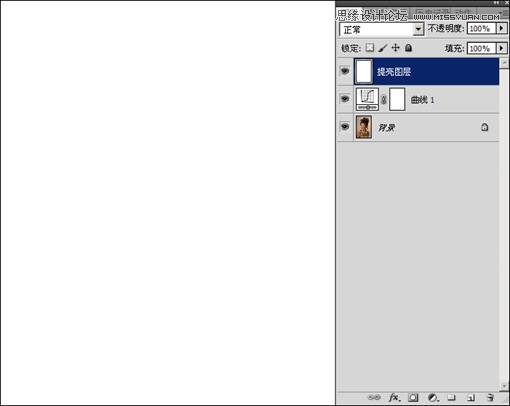
5、将填充纯白色的提亮图层的混合模式设置为柔光,这样做的目的是为了让白色图层提亮照片中比较暗的部分。柔光模式具有融合性,能够将白色和原始照片图层恰到好处的融合起来。

 情非得已
情非得已
推荐文章
-
 Photoshop制作唯美可爱的女生头像照片2020-03-17
Photoshop制作唯美可爱的女生头像照片2020-03-17
-
 Photoshop快速给人物添加火焰燃烧效果2020-03-12
Photoshop快速给人物添加火焰燃烧效果2020-03-12
-
 Photoshop调出人物写真甜美通透艺术效果2020-03-06
Photoshop调出人物写真甜美通透艺术效果2020-03-06
-
 Photoshop保留质感修出古铜色人像皮肤2020-03-06
Photoshop保留质感修出古铜色人像皮肤2020-03-06
-
 Photoshop制作模特人像柔润的头发效果2020-03-04
Photoshop制作模特人像柔润的头发效果2020-03-04
-
 古风效果:用PS调出外景人像中国风意境效果2019-11-08
古风效果:用PS调出外景人像中国风意境效果2019-11-08
-
 插画效果:用PS把风景照片转插画效果2019-10-21
插画效果:用PS把风景照片转插画效果2019-10-21
-
 胶片效果:用PS调出人像复古胶片效果2019-08-02
胶片效果:用PS调出人像复古胶片效果2019-08-02
-
 素描效果:用PS制作人像彩色铅笔画效果2019-07-12
素描效果:用PS制作人像彩色铅笔画效果2019-07-12
-
 后期精修:用PS给人物皮肤均匀的磨皮2019-05-10
后期精修:用PS给人物皮肤均匀的磨皮2019-05-10
热门文章
-
 Photoshop利用素材制作炫丽的科技背景2021-03-11
Photoshop利用素材制作炫丽的科技背景2021-03-11
-
 Photoshop使用中性灰磨皮法给人像精修2021-02-23
Photoshop使用中性灰磨皮法给人像精修2021-02-23
-
 Photoshop制作水彩风格的风景图2021-03-10
Photoshop制作水彩风格的风景图2021-03-10
-
 Photoshop制作创意的文字排版人像效果2021-03-09
Photoshop制作创意的文字排版人像效果2021-03-09
-
 Photoshop制作逼真的投影效果2021-03-11
Photoshop制作逼真的投影效果2021-03-11
-
 Photoshop制作故障干扰艺术效果2021-03-09
Photoshop制作故障干扰艺术效果2021-03-09
-
 Photoshop制作被切割的易拉罐效果图2021-03-10
Photoshop制作被切割的易拉罐效果图2021-03-10
-
 Photoshop制作人物支离破碎的打散效果2021-03-10
Photoshop制作人物支离破碎的打散效果2021-03-10
-
 Photoshop利用素材制作炫丽的科技背景
相关文章2062021-03-11
Photoshop利用素材制作炫丽的科技背景
相关文章2062021-03-11
-
 Photoshop制作人物支离破碎的打散效果
相关文章752021-03-10
Photoshop制作人物支离破碎的打散效果
相关文章752021-03-10
-
 Photoshop制作编织效果的人物
相关文章9832020-04-01
Photoshop制作编织效果的人物
相关文章9832020-04-01
-
 Photoshop快速给人物添加火焰燃烧效果
相关文章8632020-03-12
Photoshop快速给人物添加火焰燃烧效果
相关文章8632020-03-12
-
 骷髅头像:PS制作人像X光影像效果
相关文章8862020-03-11
骷髅头像:PS制作人像X光影像效果
相关文章8862020-03-11
-
 Photoshop调出人物写真甜美通透艺术效果
相关文章5952020-03-06
Photoshop调出人物写真甜美通透艺术效果
相关文章5952020-03-06
-
 Photoshop保留质感修出古铜色人像皮肤
相关文章9722020-03-06
Photoshop保留质感修出古铜色人像皮肤
相关文章9722020-03-06
-
 古风效果:用PS调出外景人像中国风意境效果
相关文章27742019-11-08
古风效果:用PS调出外景人像中国风意境效果
相关文章27742019-11-08
